- ppt模版免费下载:科技感信息化商务模板创意PPT模板下载
- ppt背景图片下载:喜庆古典街道PPT背景图片
- ppt淡雅背景:彩色卡通绘画工具背景的幻灯片边框背景图片
- ppt图表坐标轴自定义:彩色铅笔样式的PPT时间轴
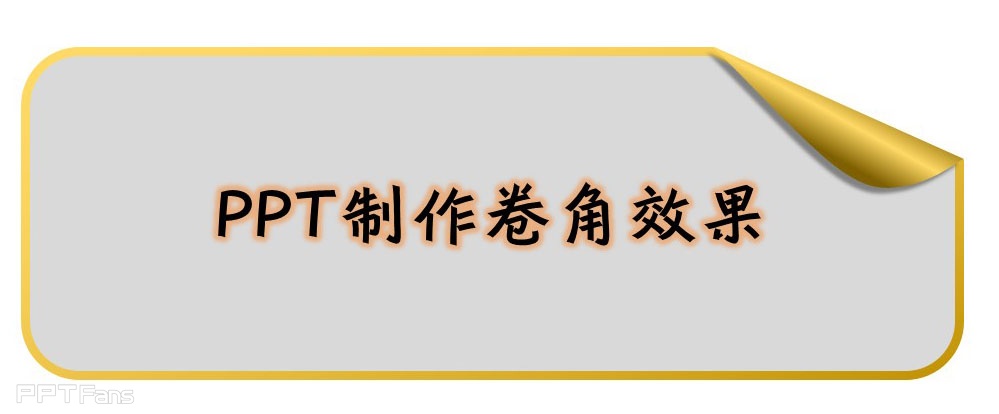
卷角,漂亮的卷角能让你的PPT文本框多一份灵动感,这不是PS的领地,PPT一样可以轻松打造。 本教程非常考验鼠标,因为任意多边形的顶点控制不是那么容易掌握的,但是一旦掌握关键,我觉得没有什么形状能难倒你。
第一步: 插入一个圆角矩形和一个直角三角形,直角三角形不能太小,具体大小取决于你所要实现的卷角效果。
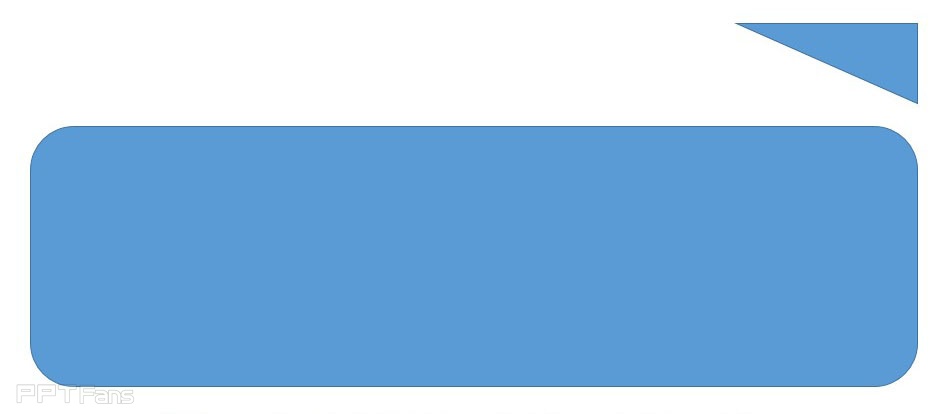
第二步: 拖动直角三角形,使其与圆角矩形顶端对齐、右对齐,然后复制一份出来。

第三步:先选中圆角矩形,再选中直角三角形,执行“剪除形状”操作可得到上面的缺了一角的圆角矩形,执行“相交形状”操作可得到下面的圆角矩形的一个角。
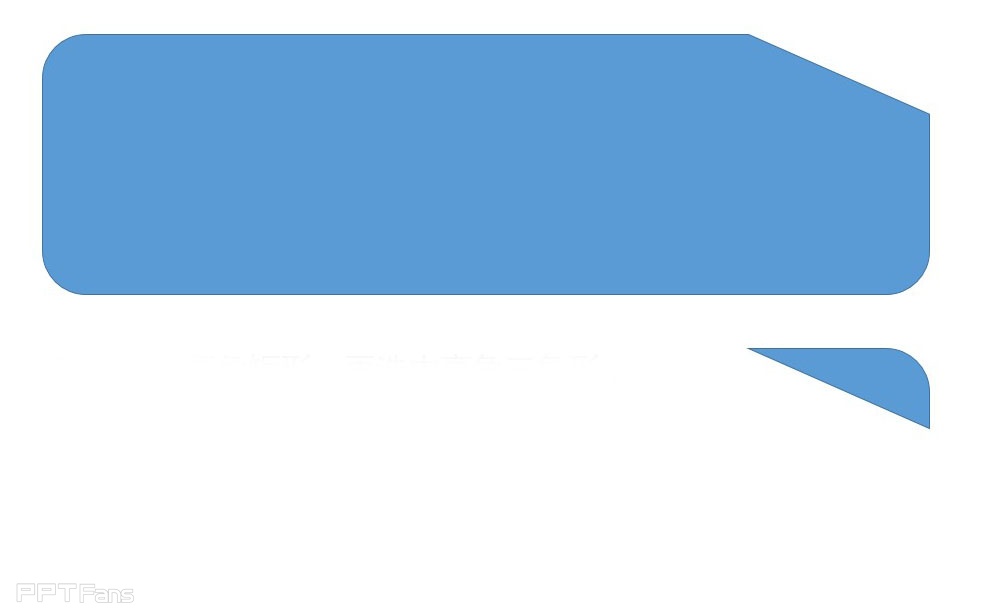
第四步:移动圆角并旋转,使其直边与圆角矩形的直边重合。
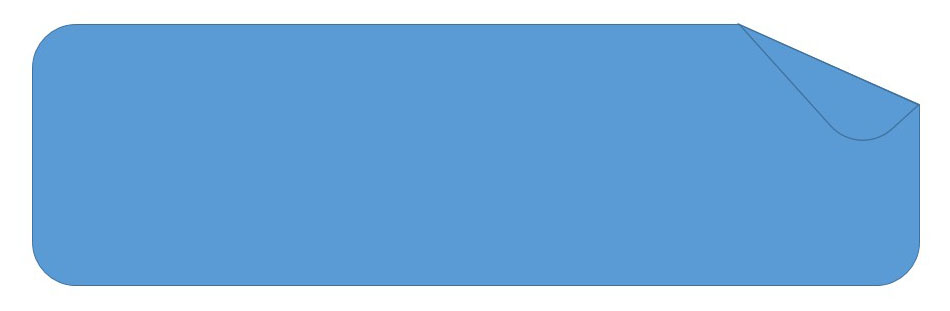
第五步:为了符合透视原理,圆角的尺寸需要适当缩小,可以用编辑顶点的方法调整出自己满意的效果,也可以直接点击该形状,通过调节手柄来实现想要的效果。
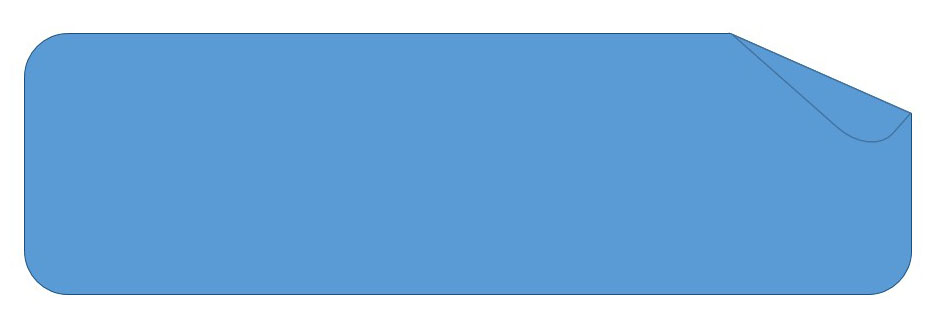
第六步: 圆角矩形的形状填充和形状轮廓的渐变很好设置,右上角的卷角需要添加三个渐变光圈才能实现中间亮两边暗的效果,而且最关键的一点是要在“设置形状格式”的窗格中取消“与形状一起旋转”的选项,这样才能通过设置渐变填充的角度来模拟真实世界中的光影效果。
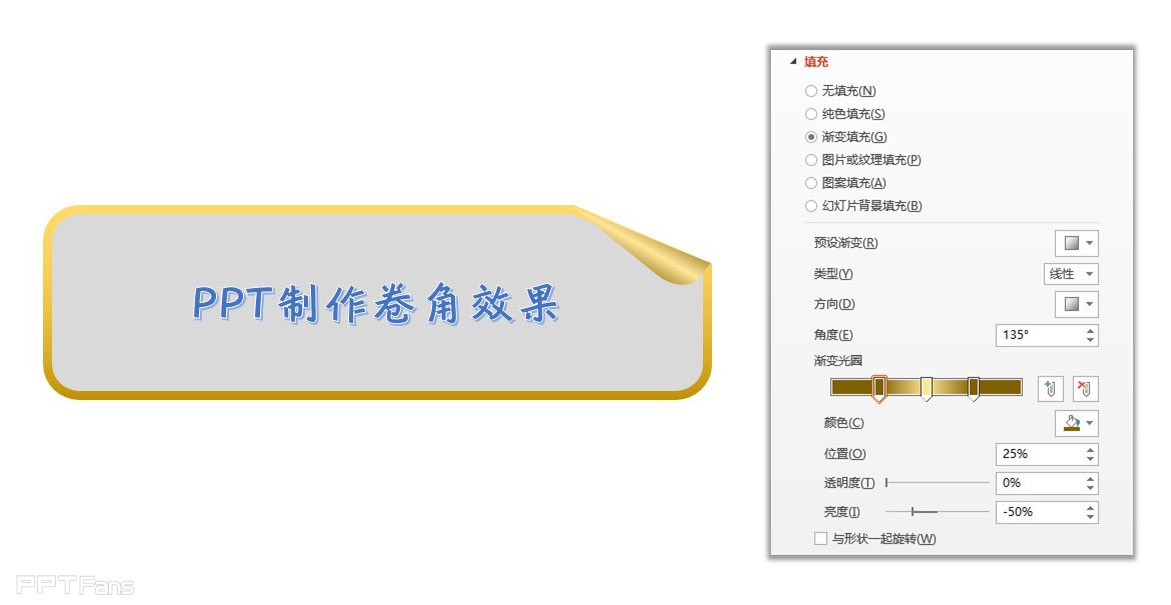
本文来自秋叶语录的微信公众平台,版权归秋叶语录所有。若网页版不便于你学习,你可以用微信添加秋叶语录关注,微信号:ppt100
返回“三分钟教程”教程目录列表
上一篇:ppt制作教程:三分钟教程(23):PPT中神奇的任意多边形 下一篇:教程零基础教程:三分钟教程(21):用PPT制作立体分割线效果
郑重声明:本文版权归原作者所有,转载文章仅为传播更多信息之目的,如作者信息标记有误,请第一时间联系我们修改或删除,多谢。


